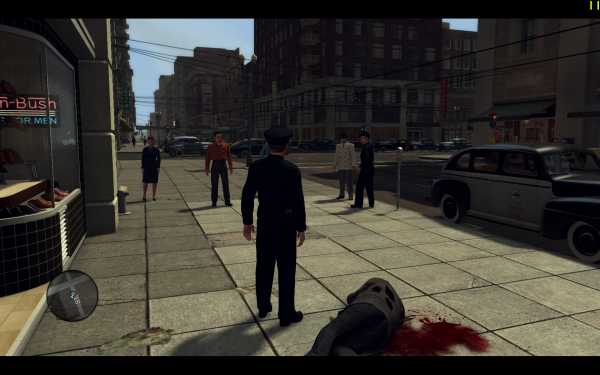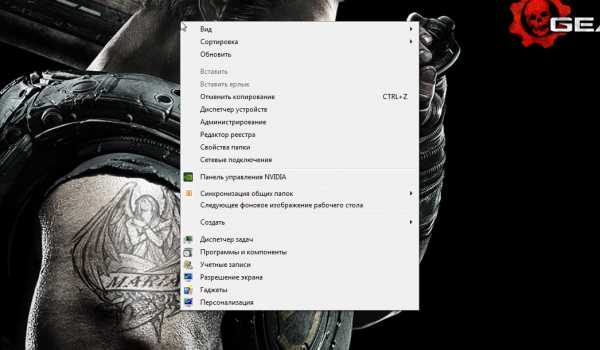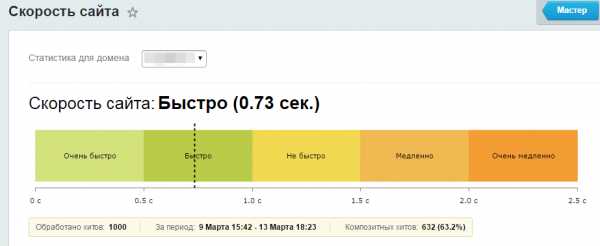Скрытая настройка во всех Android-смартфонах ощутимо повышает скорость интернета. Оптимизация wifi android
8 советов по улучшению Wi-Fi сигнала на устройстве с Android
Если вы заметили, что ваш Wi-Fi расходует намного больше энергии аккумулятора, чем обычно, или если он подключён, но интернет работает не слишком быстро, то в таком случае у вас, возможно, наблюдается плохое подключение Wi-Fi. Проблемы с Wi-Fi могут возникнуть где угодно, например, в помещениях с толстыми стенами, а причин их возникновения немало. Среди них выделим плохой сигнал Wi-Fi.

Как улучшить Wi-Fi на смартфоне с андроид
Ниже мы помещаем подборку советов, как улучшить Wi-Fi на вашем Android-смартфоне.
Содержимое статьи
Используйте приложения
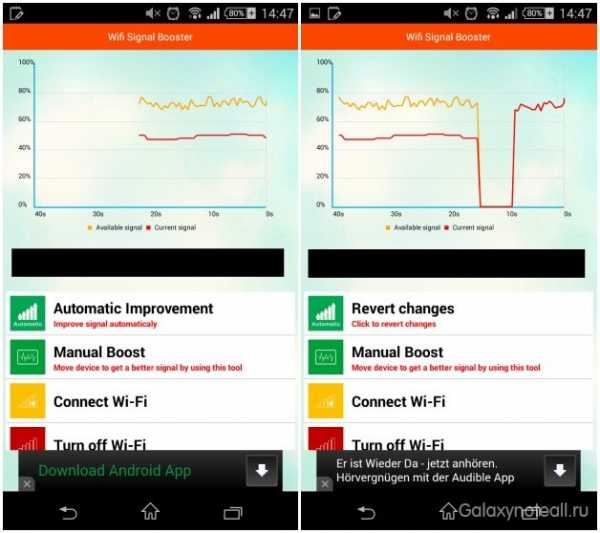
Wi-Fi Booster предлагает решение Ваших проблем Wi-Fi в одно касание
Это может быть одним из самых простых вариантов для быстрого улучшения качества сигнала вашего Wi-Fi, хотя это в наименьшей степени доказано. Дело в том, что многие люди спорят, могут ли подобные приложения улучшать подключение W-Fi, или просто утверждают, что могут. Кто бы что ни говорил, а плацебо – мощная штука! Любой из владельцев смартфонов может испытать на деле популярные приложения, доступные в Play Store, например, Wi-Fi Booster & Easy Analyzer – бесплатное приложение, не требующее наличие root-прав у пользователя.
Избегайте плохих соединений

Отличная идея избегать плохих беспроводных соединений!
В меню настроек ОС Android есть прекрасная небольшая опция, благодаря которой ваш телефон может избежать некачественных подключений Wi-Fi. Иначе говоря, когда смартфон проверяет наличие доступных сетей, он не будет делать попытки подключения к сетям, имеющим плохой сигнал. Все это поможет вам избежать разочарования и сэкономить немало энергии аккумулятора.
Чтобы включить указанную выше опцию, пройдите в раздел «Настройки», затем в «Wi-Fi». Здесь следует выбрать кнопку меню и нажать на неё, после чего выбрать пункт «Дополнительно». Через секунду вы увидите окошко, где можно поставить галочку для включения опции «Избегать плохих соединений».
Используйте самодельную радиоантенну

Это может показаться глупым, но металлический предмет может улучшить ваш Wi-Fi прием
Если вам очень нужен более качественный Wi-Fi сигнал, то в таком случае вы можете изготовить собственную миниатюрную параболическую антенну. По сути, это мини аналог большой радио- или спутниковой антенны. Для тарелки антенны можно взять небольшую металлическую чашу или разрезанную алюминиевую банку из-под газированного напитка. Конечно, такую антенну нельзя назвать очень практичной, когда вы используете её каждый раз при возникновении плохого сигнала, но, согласитесь, такая антенна выглядит прикольно.
Обновите радио или ПО смартфона
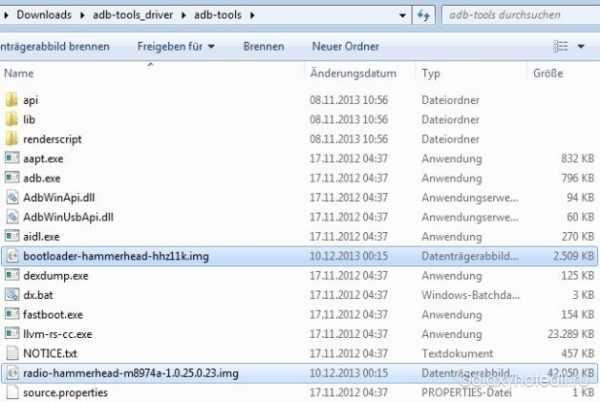
Если вы не на OTA, вам возможно потребуется ручное обновление радио
Если вы получаете обновления от своего оператора связи или производителя по воздуху, то это, вероятно, к вам не относится, но, если на вашем смартфоне стоит пользовательская прошивка, то однажды вы придёте к выводу, что вам следует вручную обновить радио или версию ОС. Сделать это очень просто, и мы не будем подробно рассказывать об этом. Скажем только, что различные инструкции для выполнения таких действий есть в интернете. Ещё добавим, что на вашем смартфоне должна стоять последняя версия Android, благодаря которой улучшается общая производительность, и имеются в наличии обновленные драйверы для Wi-Fi.
Забудьте о плохих подключениях
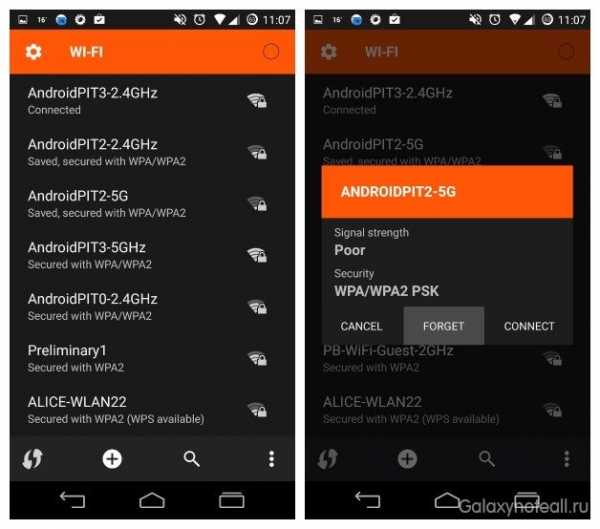
Если у вас есть сохраненные медленные подключения, просто забудьте о них!
Если вы имели дело с миллионом различных Wi-Fi соединений и обнаружили, что половина из них вам не подходит, то сделайте себе приятное – исключите такие сети посредством настроек W-Fi. Если вы не сделаете так, то ваш телефон снова будет пытаться установить соединения с той или иной сетью, имеющей низкокачественный сигнал, а это негативно отразиться на работоспособности аккумулятора вашего телефона.
Не закрывайте антенну Wi-Fi
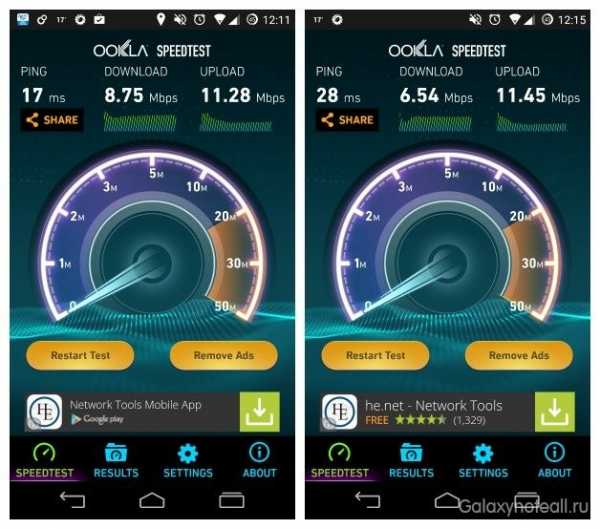
Если вы заметили беспричинное снижение Wi-Fi скорости (слева) с причиной (справа), то вы должны пересмотреть ваш случай
Множество чехлов для смартфонов могут ухудшить Wi-Fi сигнал, особенно, если содержат металл, используемый для увеличения прочности чехла. Чтобы узнать, влияет ли ваш чехол на качество Wi-Fi сигнала, проведите на смартфоне тест скорости Ookla со снятым чехлом. Затем, находясь на том же месте, снова наденьте чехол на устройство и снова проведите вышеуказанный тест. Если вы увидите разницу в результатах теста, когда чехол одет на смартфон, то тогда вам следует подыскать себе другой чехол.
Узнайте, какая точка доступа Wi-Fi самая лучшая
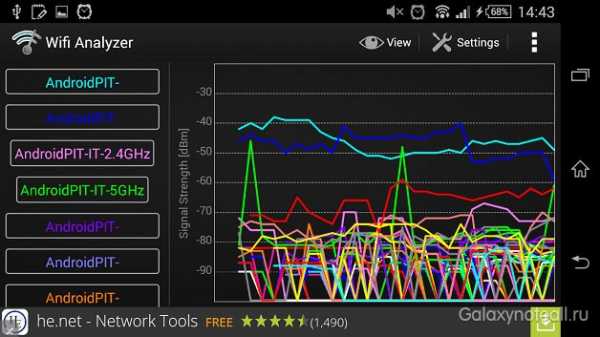
Анализатор Wi-Fi может дать вам быструю оценку беспроводных сетей поблизости
Одним из вариантов для этого будет использование приложения-анализатора Wi-Fi, которое затрагивает три аспекта. Во-первых. Оно может обеспечить наилучший канал связи для вашей конкретной сети. Не вдаваясь в детали, скажем лишь, что это приложение позволяет оптимизировать сеть, и вам не нужно иметь большие технические знания, чтобы сделать это самому.
Во-вторых, подобное приложение очень подойдёт для использования в офисе или других общественных местах, так как оно может выяснить, какая именно сеть обладает наиболее стабильным каналом связи. И в-третьих, с помощью вышеуказанного приложения можно без проблем узнать IP адрес, информацию о сетевом шлюзе, DNS сервере и др. Конечно, все это не очень важно, но в некоторых случаях бывает полезно.
Улучшите доступ к беспроводной сети
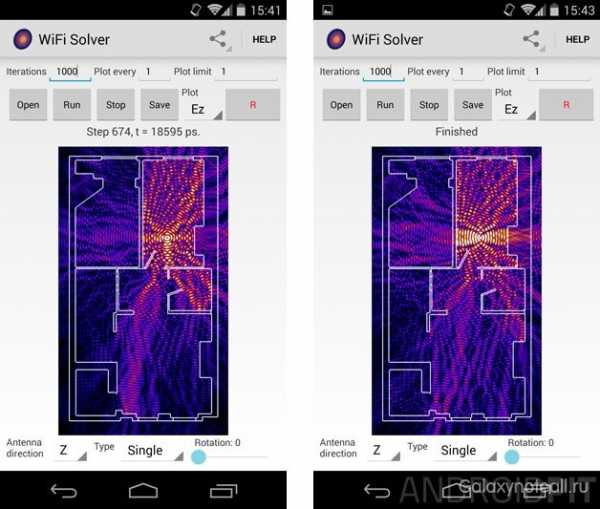
Анализируя сигнал волны вы можете найти лучшее место для установки маршрутизатора
Ещё одной простой вещью, которая может значительно улучшить Wi-Fi соединение в домашних условиях является оптимизация расположения роутера. Зачастую он находится в непосредственной близости от телефона или вывода кабеля, но это нельзя назвать отличным явлением. Мы рекомендуем изменить расположение роутера подальше от смартфона, а заодно обратить внимание на приложение под названием Wi-Fi FDTD Solver, благодаря которому можно за считаные секунды узнать, как работает ваш модем.
Вы испытываете проблемы с плохим Wi-Fi сигналом? А что вы предприняли, чтобы улучшить его?
doitdroid.com
Скрытая настройка во всех Android-смартфонах ощутимо повышает скорость интернета
Все современные Android-смартфоны способны выходить в Интернет через Wi-Fi и мобильные сети. Это крайне удобно, поскольку таким образом обладатели мобильных устройств могут экономить огромные суммы каждый месяц, самостоятельно ограничивая свой интернет-трафик. Так, например, дома при подключении к Wi-Fi можно скачивать какие-то файлы или загружать новые приложения, а вот при использовании мобильного интернета этого лучше не делать, поскольку это может обернуться большими финансовыми потерями, особенно если к тарифному плану не подключены пакеты мобильного интернета.
Впрочем, бывают такие случаи, когда Wi-Fi в общественном транспорте, в гостинице или баре работает настолько плохо, что пользоваться им практически невозможно. В то же время, это приходится делать, поскольку в ряде случаев полный переход на мобильный интернет может обернуться дополнительными затратами или потерей драгоценных мегабайтов, припасенных на какой-то другой день. К счастью, во всех Android-смартфонах есть скрытая настройка, которая ощутимо повышает скорость интернета и активировать ее может каждый.

Для этого необходимо сделать раздел «Для разработчиков» открытым. Это делается очень легко – достаточно открыть «Настройки» на Android-смартфоне, а затем перейти в раздел «О телефоне», где следует найти графу «Номер сборки» и 7 раз подряд быстро нажать на нее. Должна появиться надпись вы «Поздравляем, теперь вы разработчик». Если она появилась, то необходимо вернуться на главный экран настроек и открыть раздел «Дополнительно», где почти в самом низу должен отобразится новый раздел – «Для разработчиков».
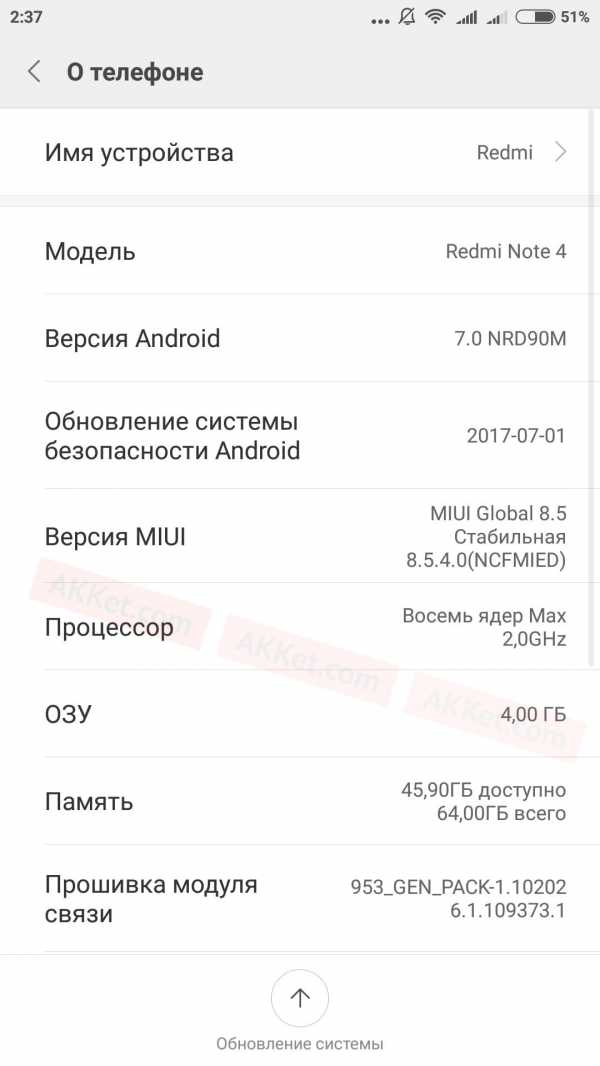
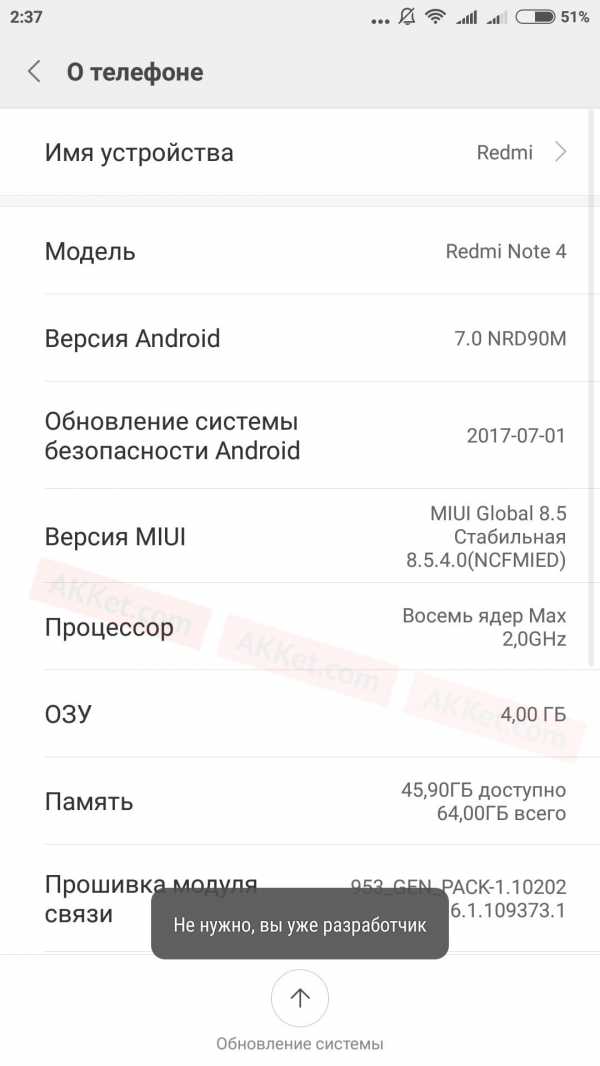
В этом меню в разделе «Сети» будет переключатель напротив варианта «Не отключать передачу данных», который нужно включить. Он отвечает за то, что мобильный интернет будет всегда в активном состоянии, даже когда смартфон на Android подключен к точке доступа Wi-Fi. При этом, смартфон будет сам выбирать, через какую сеть загружать и отправлять данные, то есть непредвиденных расходов за лимитированный интернет-трафик не возникнет.
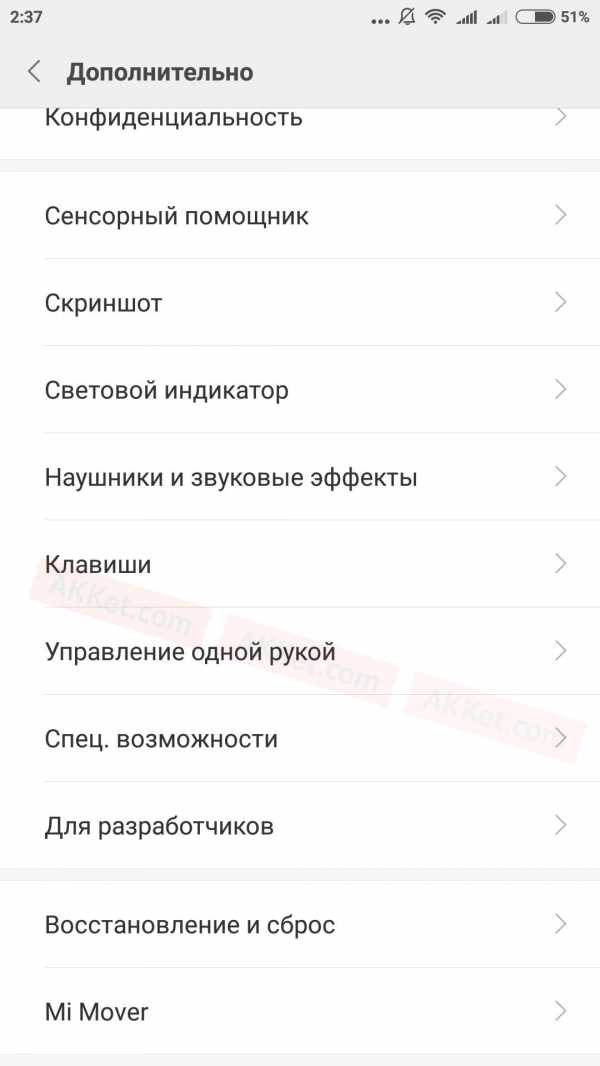
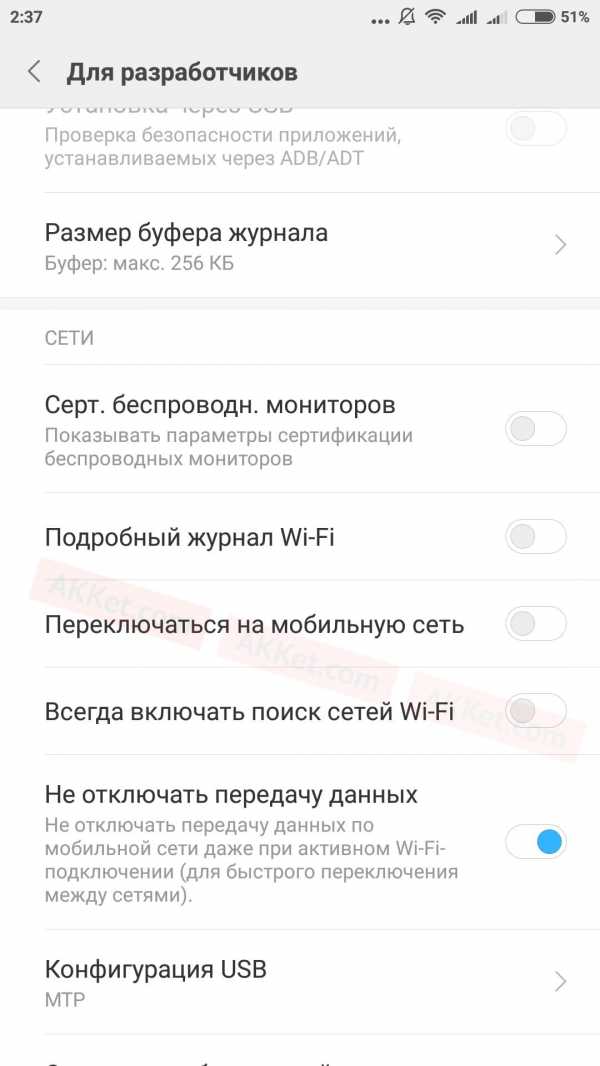
В то же время, если смартфон будет подключен к медленной сети Wi-Fi, то он сам начнет отправлять и получать данные через мобильный интернет, тем самым ощутимо повышая скорость работы с сетью. Эта скрытая настройка есть во всех Android-смартфонах, однако ее название может слегка отличаться, но ее суть одна – она делает интернет-подключение более быстрым.
До 21 октября включительно у всех желающих есть уникальная возможность бесплатно получить спортивный браслет Xiaomi Mi Band 3, потратив на это всего 1 минуту своего личного времени.
Присоединяйтесь к нам в Twitter, Facebook, ВКонтакте, YouTube, Google+ и RSS чтобы быть в курсе последних новостей из мира технологий будущего.
akket.com
Как на «Андроиде» увеличить скорость Интернета: три простых метода
Хотя "Андроид-системы", устанавливаемые на смартфонах и планшетах, и считаются достаточно стабильными и в некотором роде даже «продвинутыми», на них нередко возникают проблемы: подключение к Интернету оказывается намного медленнее, чем заявляется провайдером или оператором мобильной связи. Вот тут у многих владельцев таких девайсов и возникает законный вопрос о том, как на «Андроиде» увеличить скорость Интернета? Для решения проблемы можно представить несколько простых способов.
Как на «Андроиде» увеличить скорость Интернета: возможные варианты подключения
Начнем с самых азов подключения. Действительно, в большинстве случаев бесплатный Интернет на «Андроиде» связан с ограничениями провайдера или оператора сотовой связи по настройкам трафика.

Собственно, исходя из этого, можно сделать вывод о том, как производится соединение. Как правило, это либо домашняя виртуальная сеть, либо Wi-Fi-подключение в общественном месте, либо соединение через мобильного оператора. Последний пункт касается только случаев, когда оператор предоставляет такие услуги (например, выделенный на месяц лимит трафика). Но самое печальное состоит в том, что собственными средствами системы изменить скорость приема - передачи данных и самого подключения невозможно. Однако даже в этой ситуации вопрос, как увеличить скорость Интернета на телефоне или планшете, может быть решен одним стандартным методом. Это касается версии или настроек используемого по умолчанию браузера.
Как увеличить скорость Интернета на телефоне или планшете с «Андроидом» на борту: основные методы
Что касается применяемых методик, позволяющих повысить скорость соединения, загрузки страниц или скачивания файлов, среди основных способов выделяют три наиболее простых:
- замена браузера или перенастройка его параметров доступа в Сеть;
- использование стороннего ПО на устройствах с root-правами;
- оптимизация соединения при помощи специальных утилит без root-прав.
Настройки браузера на примере Google Chrome
В первую очередь посмотрим на браузер. Если становится заметно, что он начинает тормозить, следует почистить кэш. Если это не помогает, браузер лучше обновить на более свежую версию или установить другое приложение.
Однако проблема далеко не всегда именно в этом. Рассмотрим, как на «Андроиде» увеличить скорость Интернета на примере браузера Google Chrome, входящего в стандартный набор системы.
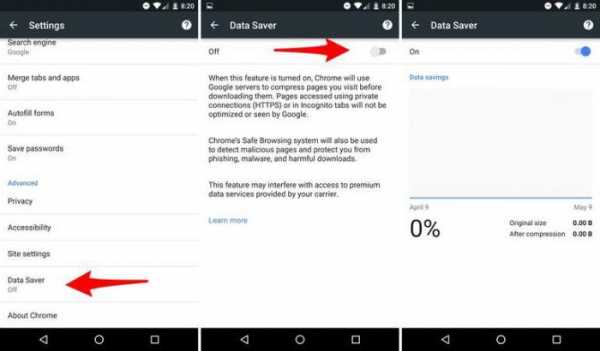
После его запуска следует войти в меню опций и использовать пункт настроек. Здесь нужно перейти к самому последнему пункту сокращения трафика и "тапнуть" по нему. В открывшемся окне просто перемещаем ползунок активации во включенное положение. Такая экономия трафика позволяет загружать страницы или скачивать файлы гораздо быстрее, чем это предусмотрено в системе по умолчанию.
Ускорение с root-правами
Для тех пользователей, которые на своих устройствах получили root-права, можно посоветовать использование более действенного метода. Для этого понадобится приложение Internet Speed Master.
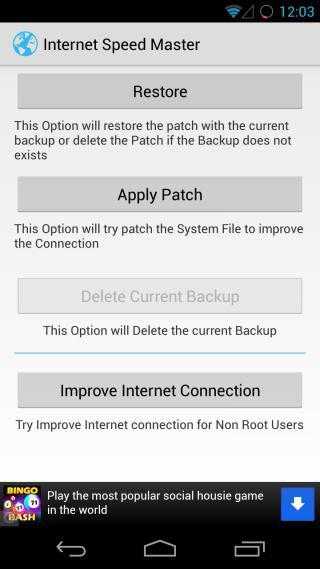
После его инсталляции и запуска будет предложено несколько вариантов действий. Здесь особо в настройках копаться не нужно, выбираем кнопку добавления патча (Apply Patch), после чего нужно будет произвести перезагрузку девайса. Для последующего возврата к стандартным настройкам используется кнопка восстановления (Restore).
Оптимизация устройств без root-прав
Далеко не все юзеры используют соответствующие права доступа, поэтому проблема того, как на «Андроиде» увеличить скорость Интернета, может быть решена и без этого. Принцип несколько отличается от того, что было описано выше. Но, опять же, для оптимизации понадобится приложение Internet Speed Master и проверочная программа скорости Интернета (на «Андроиде» ее изначально устанавливать не нужно, перенаправление произойдет автоматически).
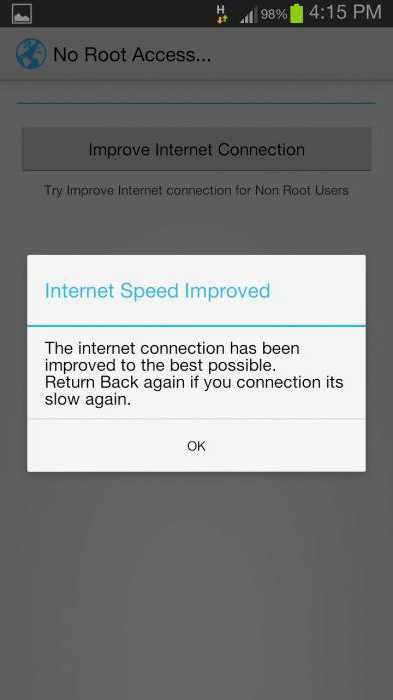
А в окне первого приложения после запуска выбираем пункт Improve Internet Connection в виде соответствующей кнопки, а затем используем кнопку Restore. После этого появится сообщение о том, что скорость оптимизирована к наилучшей возможной настройке, а затем будет предложено проверить скорость соединения. При нажатии на кнопку тестирования и произойдет перенаправление на установку приложения Speed Checker, которое при желании можно инсталлировать и провести соответствующий тест. Как видно из всего вышесказанного, проблема ускорения Интернета во всех случаях решается достаточно просто.
fb.ru
Оптимизация соединения на Android, iPhone, совмещая WiFi и данных — Cryown Blog
speedify сочетает в себе WiFi и данных На Android смартфона или iPhone, когда беспроводное соединение активно, используются вместо соединения данных, который берет на себя, если WiFi не принимает более или отключен. Если бы вы могли воспользоваться, в сочетании, подключение к Wi-Fi и подключение для передачи данных мобильного телефона, используя, в зависимости от места и времени, тем быстрее один, будет оптимизация соединения очень важного телефона и конкретно виден. Есть много способов для оптимизации подключения к Интернету на мобильный телефон, если не устанавливать приложения, почти никогда не дают конкретных результатов, за исключением того, в данном случае с Speedify. Это приложение позволяет объединять соединение для передачи данных и Wi-Fi оптимизации интернет-соединения, чтобы получить максимально возможную скорость, как на смартфонах и Android планшет, на iPhone, IPad, а также на ПК с Windows и Mac. Сети затем обрабатывают, как если бы это был один, быстрее, оптимизировано, и так как это VPN, даже безопаснее. Speedify, вы можете скачать на ПК и мобильном телефоне и предлагает бесплатный 4 ГБ трафика плана в первом месяце, который не дешев, а затем 1 Гб для других месяцев. Если вы любите и хотите неограниченный план, вы можете заплатить 5 евро в месяц или 35 евро за один год. Приложение представляет собой VPN, немного «, как Opera VPN, что позволяет шифровать интернет-трафик, так что это не возможно, чтобы перехватить или шпионить за ним и используется для имитации соединения из другой страны. Первая функция Speedify, таким образом, чтобы охватить интернет-трафик (что очень полезно, если вы путешествуете при подключении к Wi-Fi общественности или отелям) и убедитесь, что веб-сайты, чтобы увидеть нас, как связаны США, Германия, Франция или из другой страны, по нашему выбору. Вы можете выбрать страну, нажав центральную, на Письменный Connected. Вторая цель Speedify, по сути, оптимизировать соединение путем объединения соединения Wi-Fi и данные в смартфон или таблетки, Android, МО и Windows. Если вы подключены к сети передачи данных или медленный WiFi, Speedify попробовать, без решения преемственности, с другой стороны, чтобы переместить соединение трафика, увеличивая пропускную способность. Можно представить себе, например, те, у кого есть подключение для передачи данных 4G ультра быстро с неограниченным трафиком или почти как можно эксплуатировать в сочета
www.cryown.com
Улучшение сигнала Wi-Fi на Андроид устройствах
Проблемы с беспроводным соединением могут возникнуть где угодно, причины этого могут быть различные, а как следствие не стабильная работу интернета, самого устройства и быстрая разрядка аккумулятора. Ниже попытаемся помочь вам улучшить сигнал Wi-Fi на вашем Android-устройстве.
Использование специальных приложений
Первым делом, для улучшения сигнала Wi-Fi попробуйте специальные приложения, которые помогают решить некоторые проблемы связанные с беспроводным соединением. Пользователи могут спорить между собой, одни утверждают, что такие приложения бесполезны, другие утверждают обратное. В любом случае, попробовать стоит, потому как некоторым пользователям это помогает.От себя можем посоветовать бесплатное приложение Wi-Fi Booster & Easy Analyzer для оптимизации Wi-Fi соединения.
Не закрывайте модуль Wi-Fi
Некоторые чехлы для мобильных устройств (особенное те, которые содержат в себе металл), могут существенно снижать качество сигнала Wi-Fi. Для проверки влияния чехла на Wi-Fi соединение вашего устройства проведите тест соединения с чехлом и без него. Тест можно провести при помощи приложения Speedtest.net .
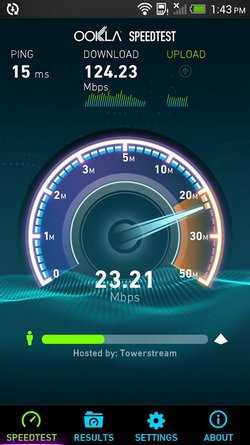
Если вы заметите существенную разницу в показаниях, то вам следует сменить чехол.
Улучшите связь с точкой доступа
В случае с точкой доступа расположенной в вашем доме, следует оптимизировать расположение роутера. Для этих целей, можно воспользоваться приложением WiFi Solver FDTD,
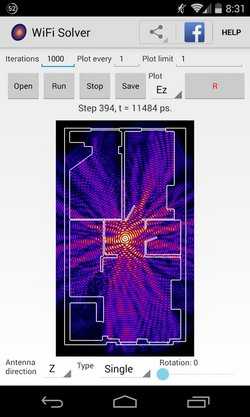
которое поможет проверить работу вашего роутера и определиться с оптимальным местом его расположения.
Используйте дополнительную антенну
Если вам необходимо качественное беспроводное соединение, можно прибегнуть к помощи специальной антенны. Такую антенну можно купить с специализированных магазинах или же соорудить самостоятельно.

Для усиления сигнала можно использовать металлическую чашку или тарелку, а также обычную алюминиевую банку из-под газированного напитка, разрезанную пополам.
Обновите программное обеспечение
На вашем устройстве должна стоять последняя версия ОС Android. Новые версии более оптимизированы, имеют в наличии обновленные драйверы для Wi-Fi адаптеров и имеют улучшенную производительность.
Исключите плохие точки доступа
Если вы имеете дело с множеством Wi-Fi соединений, то необходимо добавить их в исключения в настройках вашего беспроводного соединения, чтобы ваше устройство больше никогда не пыталось установить с ними связь, так как низкокачественный сигнал может негативно отразиться на работе аккумуляторной батареи.
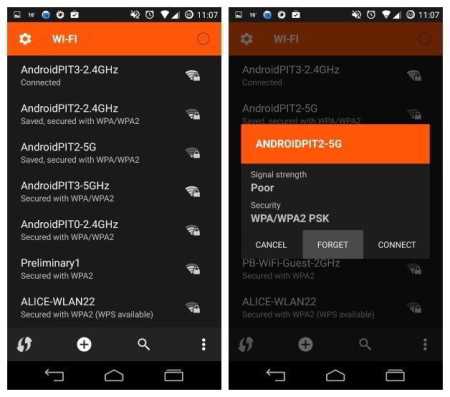
procomputeri.ru
Как увеличить скорость интернета на Android (WiFi, 3G, 4G)
Многие пользователи недовольны скоростью Интернет соединения на своих мобильных устройствах и хотят ее увеличить. В первую очередь Сеть зависит от самого оператора, тарифного плана, покрытия и качества соединения, но также есть один пункт, о котором мало кто знает.

Разработчики из Nez Droid создали приложение Internet Speed Master, при помощи которого можно попробовать увеличить скорость интернета на мобильных девайсах под управлением Android. Программа вносит изменения в некоторые системные файлы (подобно Linux твику TCP/IP) и таким образом оптимизирует настройки передачи данных.
По заявлениям разработчиков Internet Speed Master поддерживает все версии Андроид и все существующие прошивки. В некоторых из них данная проблема уже решена, поэтому нельзя точно сказать сможет ли приложение ускорить интернет на конкретном смартфоне или планшете.
Для работы программы нужны root права. Вот несколько способов, как их можно получить. Советую вам с ними ознакомиться:
Также приложение Internet Speed Master сможет работать и без root. Об этом читайте ниже.
Как увеличить скорость Интернета (3G, 4G, Wi-Fi) на Android: инструкция
1. Откройте приложение. При первом запуске программа потребует права Суперпользователя. Предоставьте их.
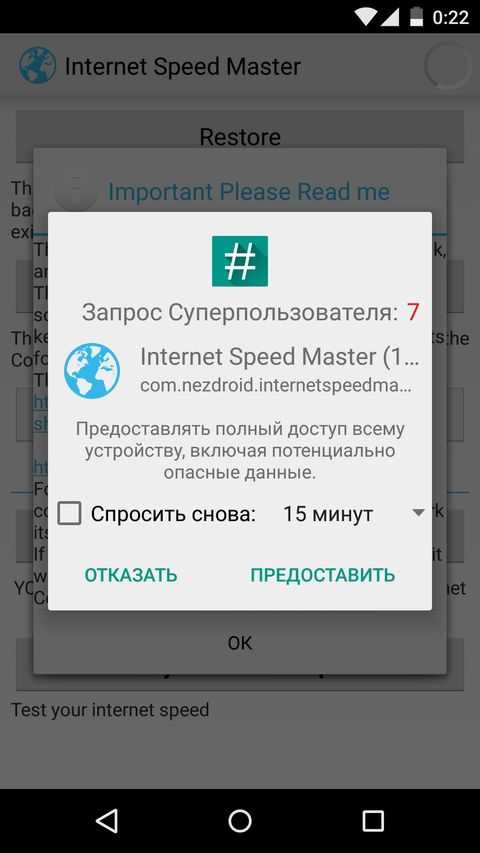
2. Если смартфон/планшет рутирован, нажмите «Apply Patch» и перезагрузите устройство. После этого можете оценить результаты работы программы.
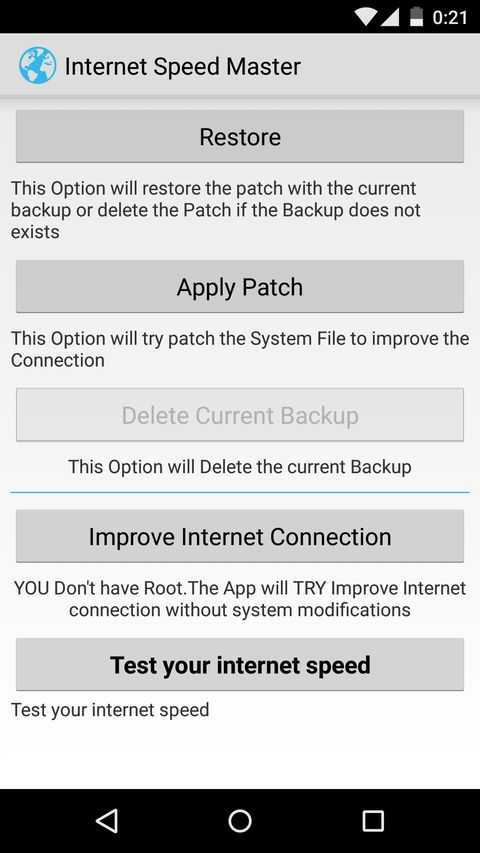
3. Если у вас нет прав Суперпользователя, нажмите «Improve Internet Connection». Также перезагрузите свой девайс. Данный способ работает не на всех устройствах, поэтому лучше пробовать с root правами.
Чтобы вернуть старые настройки, нужно в главном меню выбрать «Restore» и затем подтвердить восстановление системных файлов, нажав кнопку «OK».
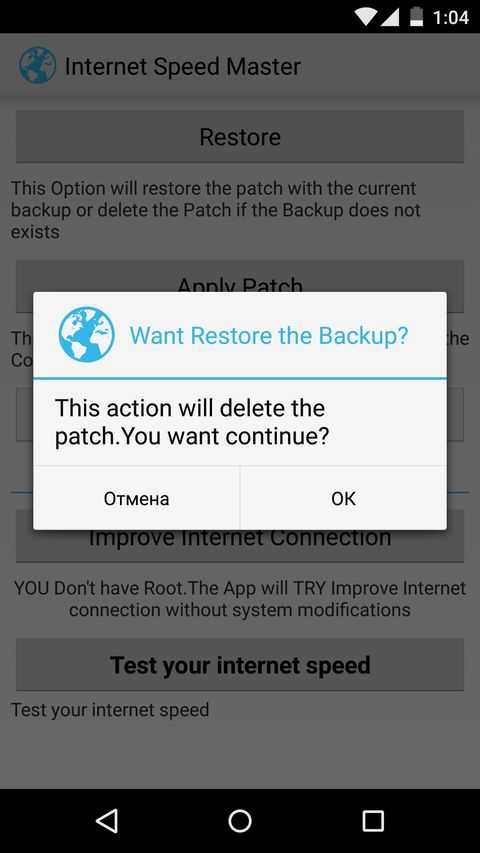
Повторюсь, в некоторых прошивках проблема со скоростью Интернета уже решена и не исключено, что Internet Speed Master вам не поможет.
Оцените статью:
4idroid.com
Как наилучшим образом использовать WiFi для телефонов Android
Являетесь ли вы дома, работы или бродят вне двери, вы будете иметь доступ к сетям Wi-Fi. И пользоваться этой услугой все вам нужно это включен ноутбук или портативное устройство с Wi-Fi включен на. WiFi сети обычно предлагают соединение быстрее и более доступным, чем вы получаете через регулярные мобильной сети, и даже лучше и, Кроме того WiFi сохраняет некоторые мощности аккумулятора. Действительно мы благословил с наличием такой технологии в нашем мире. Таким образом когда мы сталкиваемся с любой проблемой, связанной с WiFi соединение, мы легко получить раздражает и расстроен. В этой статье есть некоторые из наиболее распространенных проблем Android WiFi и предлагаемые решения таким образом, чтобы у вас есть полное руководство по этому вопросу.
Часть 1: Top 5 Android Wifi менеджер приложений
Для подключения WiFi круглосуточно без хлопот и без каких-либо технических проблем, вам определенно нужно приложение менеджер wifi. Мы перечислили лучшие android wifi менеджер приложений здесь:
1 Android Wifi менеджер
Это хороший инструмент для обнаружения общедоступных сетей. И он управляет ими для вас позволить вам получить доступ к ним легко.
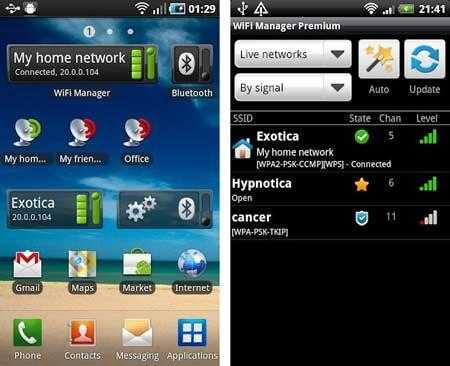
Преимущества:
- Откройте для себя открытые сети вокруг вас.
- Более высокое качество связи благодаря РЛС графического канала.
- Дайте ваши собственные значки и описания различных WiFi горячих точек.
- С одним краном вы можете перейти к ваших любимых сетях.
- Бессмысленный сдвиг между фиксированной и динамического (DHCP) IP-адреса.
Недостатки:
- Некоторые пользователи имеют жалобы на его способность автоматически перейти к доступным сетям в случае, если текущей сети вниз.
- Для Android в 2 пользователь не может наслаждаться, автоматическое переключение между фиксированной и динамического (DHCP) IP-адреса.
- Некоторые функции требуют, что вы покупаете премиум-пакет $1.75
Скачать менеджер wifi на компьютер >> Вы просто скачать АПК Android Wifi Manager на компьютер. Используйте MobileGo Android APK Installer чтобы помочь вам установить менеджер Wifi Android на ваш телефон Android.
2 WiFinder
WiFinder это еще один отличный инструмент для доступа к всем сетям WiFi как Open, WEP, WPA, WPA2. Если вам нужен список сетей, которые включают канал, шифрование и графическом уровне, то это поможет.
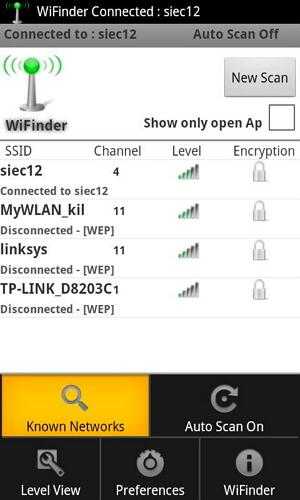
Преимущества:
- Часто можно сохранять или удалять сети.
- Поддерживает возможность забыть.
- Функция автоматического сканирования.
Недостатки:
- Много ошибок, но последние версии исправлены некоторые из них.
- Иногда он не подключается, и она заставляет вас использовать параметры меню для доступа к сети.
- Для некоторых пользователей он по-прежнему запрашивает пароль!
- Некоторые языки не поддерживаются, но недавно китайского и немецкого языков добавляются
Скачать WiFinder из Google Play Store >>
3 Hotspot Wi-Fi и USB привяжите Pro
Это приложение является идеальным решением для тех, кто заботится о том Интернет, где они идут. Она превращает ваш телефон в Интернет, так что вы можете использовать планшетный ПК, игровой консоли или даже ноутбук онлайн.
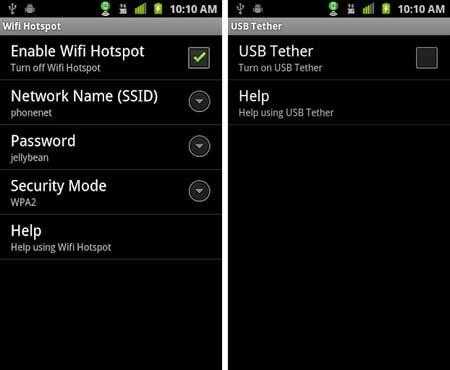
Преимущества:
- Это позволяет Интернет через USB.
- Он работает плавно с последних соединений 4G.
- Не требует root.
Недостатки:
- Она работает только с некоторыми телефонами, так что вы должны попробовать бесплатную версию «Lite» чтобы узнать, будет ли он работать с вашим телефоном.
- Он не работает с большинством телефонов HTC.
- Приложение может перестать работать с любого обновления программного обеспечения по беспроводной связи или Android.
Скачать WiFi Hotspot & USB привяжите Pro t от Google Play Store >>
4 Свободная зона - бесплатный Wi-Fi сканер
С помощью FreeZone можно легко обнаружить и наслаждаться бесплатное подключение с паролем бесплатный WiFi горячих точек.
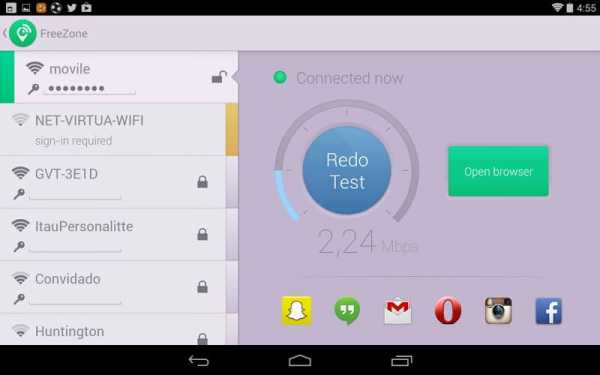
Преимущества:
- Автоматическое уведомление, как только обнаружили, бесплатный Wi-Fi hotspot.
- Он работает плавно с последних соединений 4G.
- Карта мест рядом с вами, которые предлагают бесплатный беспроводной доступ к сети
- Прямой доступ к сетям WiFi 5 миллионов!
Недостатки:
- Некоторые пользователи считают, что это сложно, вы можете найти себе общий доступ к вашей точке доступа, и она не имеет возможности отменить это.
Скачать Свободная зона - бесплатный WiFi сканер от Google Play магазин >>
Обзор WiFi 5 360
Это удивительный инструмент для оптимизации и управления вашей беспроводной сети, и в jiffy вы получите подробную информацию о беспроводных локальных сетей: имя, номер канала, сила сигнала, шифрование в - открыть или нет в вашей среде.
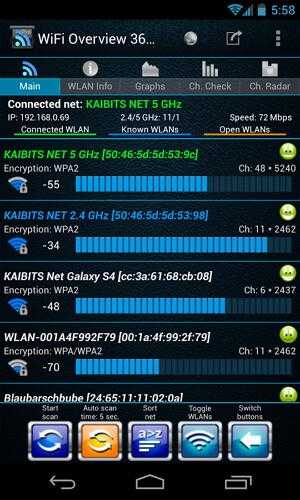
Преимущества:
- Возможность оптимизировать вашу собственную точку доступа через «Ch проверить» и «Гл. радар» вкладки.
- Беспроводных локальных сетей можно добавить вручную.
- Поддержка планшета.
- Поддержка Android 4.x.
- Графические значки доступных точек доступа.
Недостатки:
- Если ваша сеть не использует другой частотный диапазон от других беспроводных сетей, которые могут повлиять на производительность.
- Чтобы заказать бесплатный WiFi опыт управления, вы должны купить pro версию.
Скачать обзор WiFi 360 из Google Play Store >>
Вы только что получили ключ, чтобы прекратить использование данных сети 3 G и наслаждаться последовательное соединение WiFi все Дэйлонг. Наслаждайтесь экономить деньги! Теперь это время для того, чтобы дать себе дополнительный бонус и Узнайте, как управлять всеми Android данными через соединение WiFi.
Часть 2: Android WiFi проблемы и решения
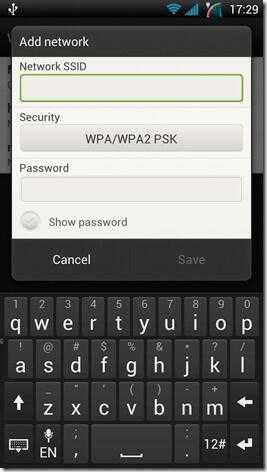
Вопрос 1: я не вижу сеть WiFi
Ответ: Есть две возможности:
Во-первых, по умолчанию настроены для поиска «точка доступа» не являются Android телефоны сетей «Ad-Hoc». Для автоматического подключения к Ad-Hoc WiFi, просто патч файл wpa_supplicant. Но это может быть сделано на телефонах с root доступом только, так что будьте готовы путем резервного копирования исходного файла wpa_supplicant перед решением.
Во-вторых попробуйте вручную добавить сеть. По некоторым соображениям безопасности некоторые сети скрыты и не показали публично. Перейдите в "настройки > Настройки WiFi" > Добавить сеть; Конечно, все введенные данные должны быть написаны правильно.
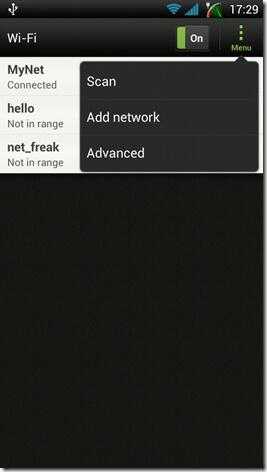
Вопрос 2: Мой Android WiFi регулярно прерывается
Ответ: Перейти к WiFi дополнительные параметры, а затем выберите опцию «Сохранить WiFi во время сна» и проверьте, выбран ли параметр «Всегда»; следует отметить, что. Для того, чтобы наслаждаться больше батарей, Android отключается для WiFi когда он засыпает. Если вы заботитесь больше о вашей связи, вы можете пожертвовать немного укуса с батареей.
Примечание: некоторые сторонние WiFi управления apps автоматически настраивается для сохранения батареи, так что дважды проверьте ли они правильно настроены.
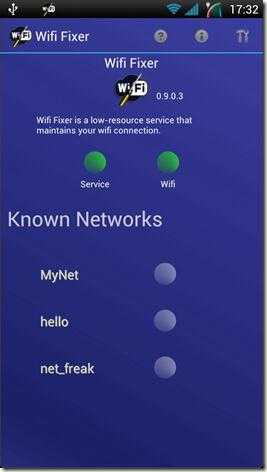
Вопрос 3: Нет Интернет даже если мой телефон подключен к WiFi
Ответ: Иногда это проблема с маршрутизатором, выяснить ли ваш маршрутизатор сети вещания. Вы можете использовать другое устройство для проверки ли маршрутизатор конечно вещание интернет. В некоторых других ситуациях это просто DNS, IP-адрес, или шлюз связанный вопрос. Чтобы восстановить доступ к Интернет, выполните настройки вручную для исправления IP-адрес, шлюз и DNS.
Вопрос 4: Мой телефон часто требуется IP-адрес.
Ответ: В некоторых случаях перезапуск беспроводной маршрутизатор может исправить эту проблему, но если проблема продолжает появляться, то лучше узнать диапазон IP-адресов, что ваш маршрутизатор может транслировать. Зная диапазон вещания поможет вам настроить телефон для использования статического IP-адреса при выборе сети.
Примечание: Некоторые люди предпочитают использовать сторонних wifi manager/закрепитель, который может полностью контролировать их системы WiFi.
Вопрос 5: как только я обновлена до Android 4.3, я потерял мое WiFi подключение.
Ответ: С какого-либо обновления любой ОС вы можете ожидать много вопросов. Просто перезагрузить в восстановление, а затем очистить кэш. Вы можете сделать некоторые Google search, чтобы найти шаг за шагом руководство о том, как перезагрузить в восстановления для Android.
Это наиболее распространенные проблемы беспроводного подключения с Android. Далеко не ходите на первый взгляд когда вы сталкиваетесь проблемы беспроводного подключения. Это может быть так просто, как WiFi вариант по ошибке выключен или вы случайно включен режим полета. В случае, если все упомянутые выше решения не работает для вас, есть еще одно золотое решение: android wifi manager приложение.
Часть 3: Рекомендуемый Android менеджер для управления всеми файлами Android
Wondershare TunesGo, короче говоря, это решение для управления Android телефон профессионально с хлопот вообще. От комфорта вашего ПК можно передавать, резервное копирование и организовать все ваши средства массовой информации, контакты и приложения на Android телефон и планшет. Все, что вам нужно это подключить телефон к компьютеру.
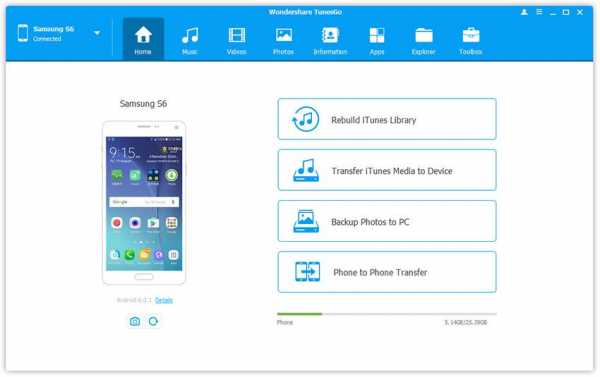
Android Manager - решение для управления ваш мобильный образ жизни
- Резервное копирование музыки, фотографий, видео, контакты, SMS и др. на компьютер и восстановить их легко
- Управлять, экспортировать и импортировать ваши контакты и СМС, deduplicate контакты, ответить SMS с компьютера
- Одним щелчком мыши корень - корень Android телефонов/таблетки, чтобы взять полный контроль вашего устройства
- Перевод телефона - передача музыки, фотографий, видео, контакты, SMS между двумя мобильных телефонов (Android и iPhone поддерживается)
- Диспетчер приложений - установка, удаление, импорт или резервного копирования приложений в пакете
- GIF Maker - создание Gif из фотографий, фотографии движения, видео
- iTunes менеджер - Sync iTunes музыку для Android или передачи музыки с Android в iTunes
- Полностью совместим с 3000 + Android устройств (Android 2.2 - Android 7.0) от Samsung, LG, HTC, Huawei, Motorola, Sony и др.
tunesgo.biz